vi 是 Linux 系统中的一个实用文本编辑器,功能强大且应用广泛。它具备多种操作模式及丰富的命令选项,能高效处理各类文本文件。下面,我将具体介绍一些关于 vi 命令的关键知识点。
进入与退出
使用vi编辑器对文本进行编辑,首先要启动编辑器。在Linux的终端界面,键入vi 文件名命令,就能打开文件进行编辑操作。如果文件尚未存在,系统会自动生成一个。编辑完成后,要留意自己当前所处的模式。如果处于命令模式,输入:wq命令可以保存更改并退出编辑器;若不想保存直接退出,可以输入:q!命令。若操作失误,可能会导致编辑内容丢失,因此务必小心谨慎。
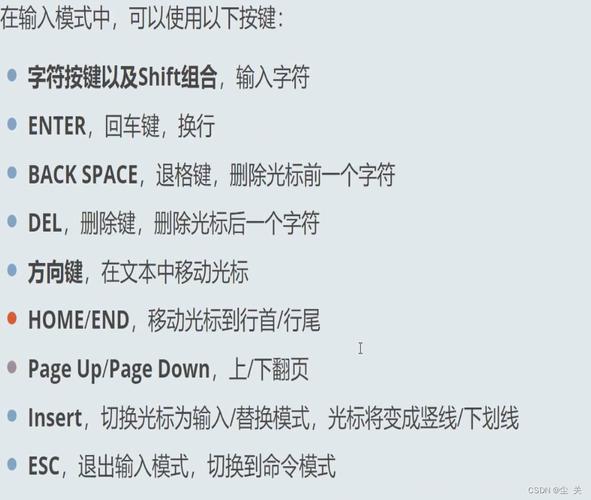
使用系统时,一定要仔细核对文件名,以防错误打开文件或者创建无用的新文件。而且,操作不当导致未保存就退出的情况也很常见,比如在匆忙中不小心关闭,结果还需重新编辑,这确实挺让人头疼的。因此,每次退出前,都要确认一下是否需要保存所做的修改。
命令模式操作
在vi编辑器中,初始状态下是命令模式,用户可以执行多种实用操作。例如,在移动光标时,按h键可实现向左移动,按j键可向下移动,按k键可向上移动linux是什么,按l键可向右移动。这些按键操作既简单又直观,且只需单手即可完成,非常便捷。至于删除文本,输入dd命令可删除一整行,而输入ndd命令则可删除n行,用户可以根据自己的需求灵活调整文本的删除量。
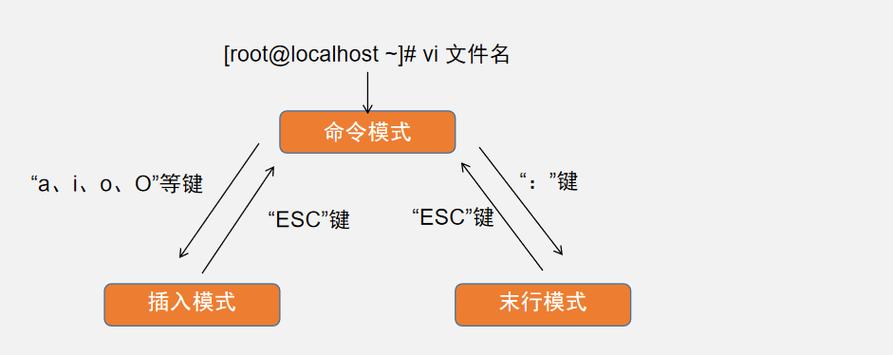
请注意,若操作失误导致内容丢失,您可以通过使用u命令来撤销更改,但需注意,撤销的次数是有限的。另外,在执行批量删除操作ndd时,一定要关注光标的具体位置,以防误删文本,导致内容不完整,所以格外小心是十分重要的。
插入模式使用
若要向文件内容中插入资料,请先进入编辑模式。在命令行状态下,通过按i键可以在光标前输入文字,按a键则是在光标后添加内容,使用o键可以在下一行新增文本,而O键则是在上一行插入新行。这些插入选项可以根据实际编辑需要灵活选择使用。
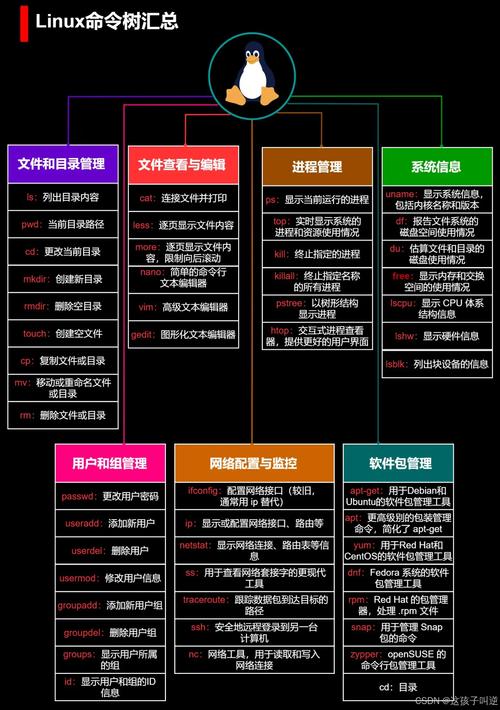
在输入信息时,若不小心犯错,我们可以通过退格键等常规手段进行更正。但若不小心按下了取消插入模式的Esc键,编辑界面可能会变得混乱,从而引发一系列问题。所以,在使用编辑功能时,一定要集中注意力,以免发生误操作。
可视模式体验
可视模式作为 vi 的一个重要特性,通过按下 v 键即可进入。在这种模式下,用户只需移动光标就能方便地选择文本区域。选择完成后,用户可以对所选文本进行复制或删除等操作。比如,若要统一删除或把某段文本复制到其他地方,这种模式能显著提升工作效率。
在可视模式下进行操作时linux 命令 vi,鼠标无法用来选取区域,我们得依靠键盘来移动光标。如果平时习惯了鼠标操作,那么在 vi 编辑器中可能会觉得不太习惯。所以,我们需要多加练习,熟练掌握键盘操作,以便能够精确地选择区域,这样可以提高我们的操作效率。
查找与替换
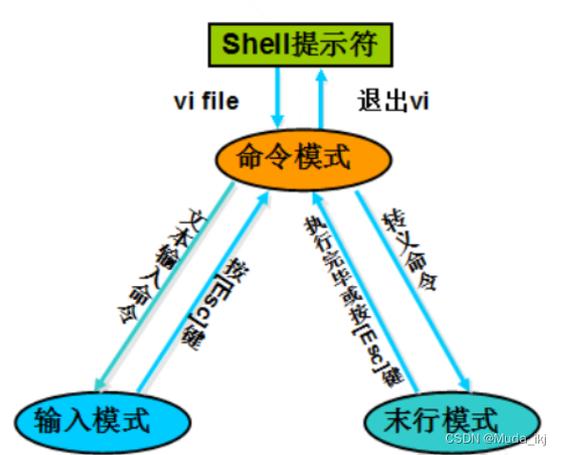
输入指令/关键词可查找相关信息,比如在配置文档中查找特定配置。搜索到的结果会用高亮显示,按n键可查看下一项匹配,按N键则可查看上一项。若需进行替换,只需执行:%s/原内容/替换内容/g命令,即可完成全局替换。
搜索关键词时,一定要注意字母的大小写。如果开启了大小写敏感模式,那么输入的字符必须与要求完全一致,否则将无法找到对应内容。在执行替换操作前redflag linux,必须认真检查原文件和替换内容是否精确无误。一旦输入错误,整个文件的内容可能会被错误修改,造成无法挽回的损失。
保存与保存技巧
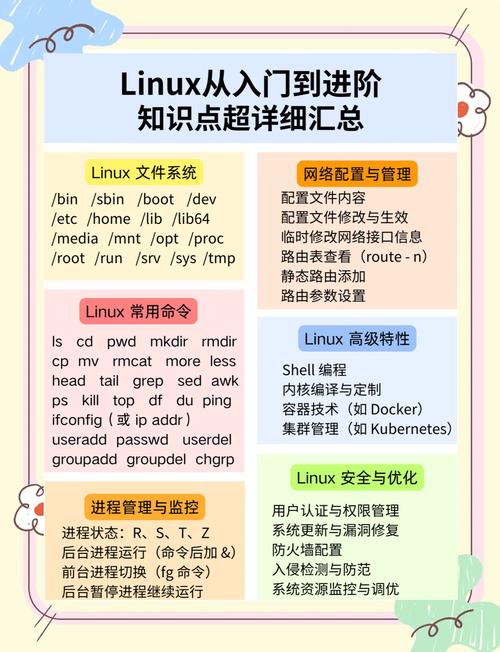
使用:w命令可以保留文件中的改动。不过,如果文件数据量较大,保存操作可能会耗时较长。因此,请耐心等待,不要频繁点击保存,以免引发不必要的困扰。若您希望以新的名称保存文件,只需输入:w 新文件名指令即可。
启用自动保存能大大降低资料丢失的风险。然而,某些服务器可能对文件写入权限有所限制,这可能会阻碍保存操作的顺利进行。若遇到此类问题,应先核实文件权限是否足够,或者尝试使用sudo命令来提升权限,然后再尝试保存。如果不这样做,之前辛苦编辑的内容可能会付诸东流,这样的损失是相当严重的。
vi指令里藏着许多实用的窍门,你是否在日常操作中遇到过令人难忘的操作经历?如果这篇文章对你有所启发linux 命令 vi,不妨点个赞,然后分享给更多人。
